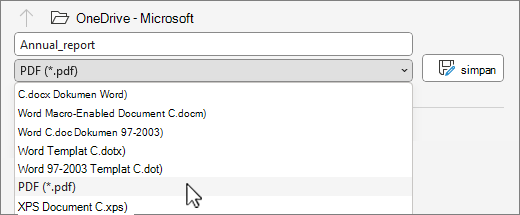Mengedit PDF
Berlaku Untuk

Tip: Video tidak menggunakan bahasa Anda? Coba pilih Teks Tertutup
Untuk mengedit PDF, buka pdf di Word. Ini berfungsi paling baik dengan PDF yang sebagian besar merupakan teks. PDF bab buku atau sesuatu yang terlihat seperti naskah dari salinan tidak akan diformat dengan baik dalam Word.
-
Masuk ke File > Buka.
-
Temukan PDF dan buka (Anda mungkin harus memilih Telusuri dan menemukan PDF dalam folder).
-
Word memberi tahu Anda bahwa salinan PDF akan dibuat dan mengonversi kontennya menjadi format yang dapat Word tampilkan. PDF asli tidak akan diubah sama sekali. Pilih OK.
-
Setelah pengeditan, Simpan sebagai dokumen Word atau PDF. Dalam menu Simpan , pilih tipe dokumen di menu menurun Simpan sebagai dan pilih OK.
Catatan: Dokumen yang dikonversi mungkin tidak memiliki kesesuaian halaman dengan halaman yang sempurna dengan file asli. Contohnya, garis dan halaman mungkin terhenti di lokasi yang berbeda.
Mengonversi atau menyimpan ke PDF

-
Buka Mengekspor > Membuat Dokumen PDF/XPS > Membuat PDF/XPS.
-
Pilih tempat Anda ingin menyimpan dokumen, seperti OneDrive.
-
Centang Opsi... untuk mengubah properti.
-
Pilih Terbitkan.